Όλοι έχουν αισθανθεί την ανάγκη να χρησιμοποιήσουν συσκευή εγγραφής κλήσεων τουλάχιστον μία φορά στη ζωή τους. Για παράδειγμα, εάν έχετε προβλήματα με κάποια εταιρεία από το τηλέφωνο, αυτά τα αρχεία θα είναι πολύ χρήσιμα. Φυσικά, δεν πρέπει να ξεχνάμε ότι η ηχογράφηση μιας συνομιλίας χωρίς τη συγκατάθεση του άλλου μπορεί να θεωρηθεί έγκλημα σε ορισμένες χώρες. Συνιστάται λοιπόν να κάνετε την έρευνά σας διεξοδικά πριν το χρησιμοποιήσετε. Εναπόκειται σε εσάς να ερευνήσετε τα νομικά θέματα, οπότε ας πάμε στο θέμα που μας αφορά, τα κινητά της Xiaomi.
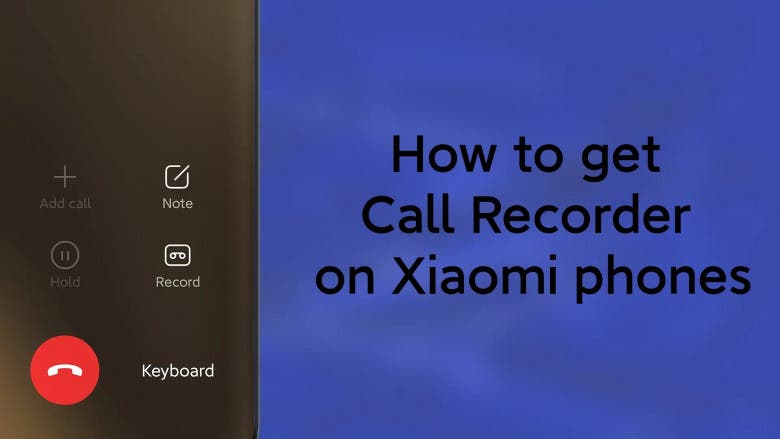
Υπάρχουν 3 τρόποι εγγραφής κλήσεων σε συσκευές Xiaomi. Με προεπιλεγμένο Mi dialer, Google dialer (που προστέθηκε πρόσφατα η λειτουργία εγγραφής κλήσεων). Σε αυτό το άρθρο θα τα μάθετε όλα αυτά.
Πώς να χρησιμοποιήσετε τη συσκευή εγγραφής κλήσεων σε τηλέφωνα Xiaomi με Mi dialer;
Για αυτό, πρέπει να έχετε την εφαρμογή Mi dialer ως stock στη συσκευή σας. Οι stock rom με Mi dialer είναι όλες οι ROM από το 2019 και σε παλαιότερες συσκευές. Πρέπει να χρησιμοποιήσετε ROM από Κίνα, Ταϊβάν και Ινδονησία για το 2019 και μετά. Υπάρχουν επίσης modules που λέγεται ότι προσθέτουν Mi dialers σε Global ROM, αλλά καμία από αυτές δεν είναι πλήρως λειτουργική. Επομένως, δεν συνιστάται η εγκατάσταση. Ας πάμε στα βήματα.
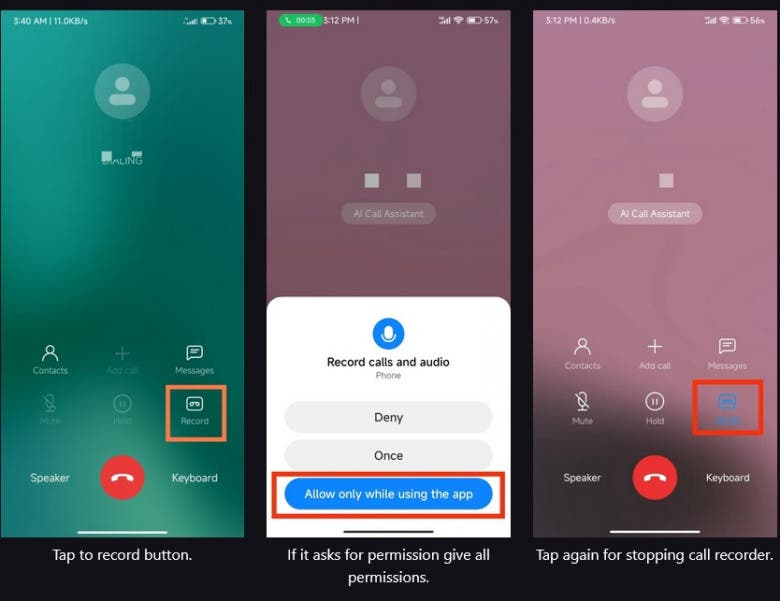
- Στο περιβάλλον χρήστη κλήσεων μπορείτε να ηχογραφήσετε κλήσεις. Πρέπει να πατήσετε το κουμπί εγγραφής κατά την κλήση. Για ηχογράφηση κλήσης, πατήστε το κουμπί εγγραφής όπως η 1η φωτογραφία. Στη συνέχεια, δώστε άδεια στο μικρόφωνο για εγγραφή κλήσεων όπως η 2η φωτογραφία. Και μετά από αυτά, πρέπει να πατήσετε ξανά το μπλε κουμπί εγγραφής για διακοπή της εγγραφής κλήσεων.
Πώς να ακούσετε ηχογραφημένες κλήσεις στο Mi dialer;
- Αρχικά Ανοίξτε το Mi dialer πατώντας το εικονίδιο του dialer. Στη συνέχεια, πατήστε το κουμπί με το μικρό βέλος στην τελευταία κλήση. Το πάτημα του μικρού βέλους είναι σημαντικό. Εάν πατήσετε στην τελευταία κλήση, θα καλέσει ξανά τον αριθμό. Στη συνέχεια επιλέξτε την ηχογραφημένη κλήση. Τέλος, μπορείτε να ακούσετε την ηχογραφημένη κλήση πατώντας το κουμπί αναπαραγωγής.
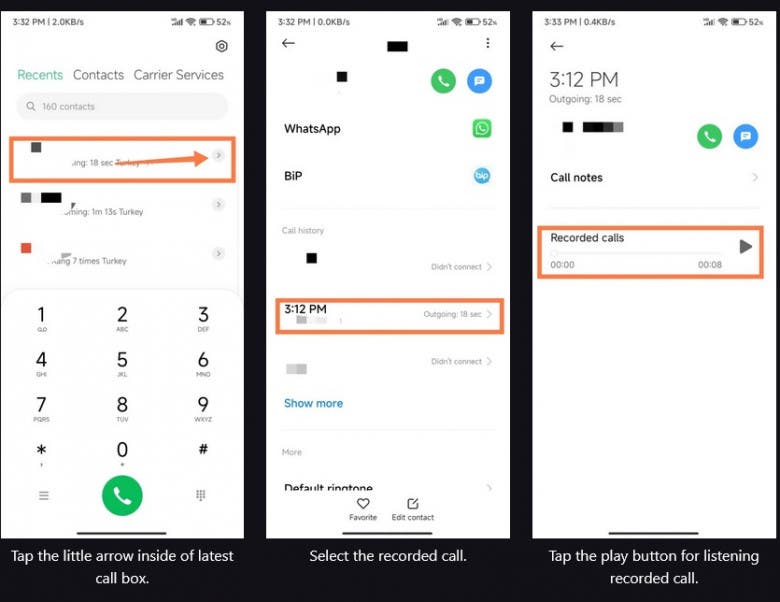
Πώς να χρησιμοποιήσετε τη συσκευή εγγραφής κλήσεων σε τηλέφωνα Xiaomi με τον dialer της Google
Όλες οι ROM διαθέτουν το πρόγραμμα κλήσης της Google εκτός από τα παραπάνω που χρησιμοποιούν το Mi dialer. Το Google dialer δεν διέθετε λειτουργία εγγραφής κλήσεων μέχρι πρόσφατα. Αλλά η λειτουργία καταγραφής κλήσεων προστέθηκε σε ορισμένες χώρες. Αλλά δεν είναι διαθέσιμο για όλες τις χώρες. Εάν το Google dialer σας διαθέτει δυνατότητα εγγραφής κλήσεων, διαβάστε το παρακάτω θέμα.
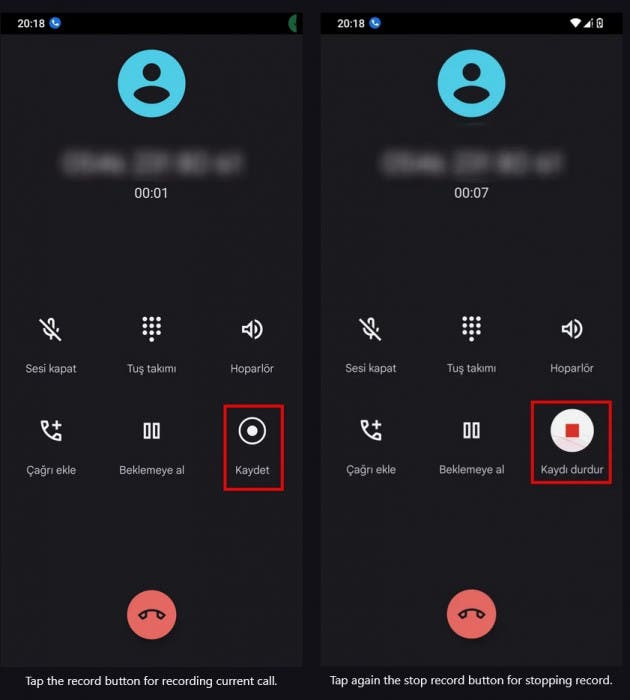
- Πρέπει να βρίσκεστε στο UI των κλήσεων όταν χρησιμοποιείτε το Google Dialer. Κατά την αναζήτηση θα δείτε το κουμπί εγγραφής. Για να ηχογραφήσετε την κλήση, απλώς πατήστε το κουμπί εγγραφής. Σε αντίθεση με το Mi dialer, όταν χρησιμοποιείτε την εγγραφή κλήσης στο Google dialer, τόσο εσείς όσο και το άλλο μέρος ακούει τον ήχο «αυτή η κλήση καταγράφεται».
Πώς να ακούσετε ηχογραφημένες κλήσεις στο Google dialer
- Ανοίξτε πρώτα το πρόγραμμα κλήσης Google. Στη συνέχεια, πατήστε την κλήση που ηχογραφήσατε. Στη συνέχεια θα δείτε τις ηχογραφημένες συνομιλίες. Πατήστε τη συνομιλία που θέλετε να ακούσετε και μετά πατήστε το κουμπί αναπαραγωγής.
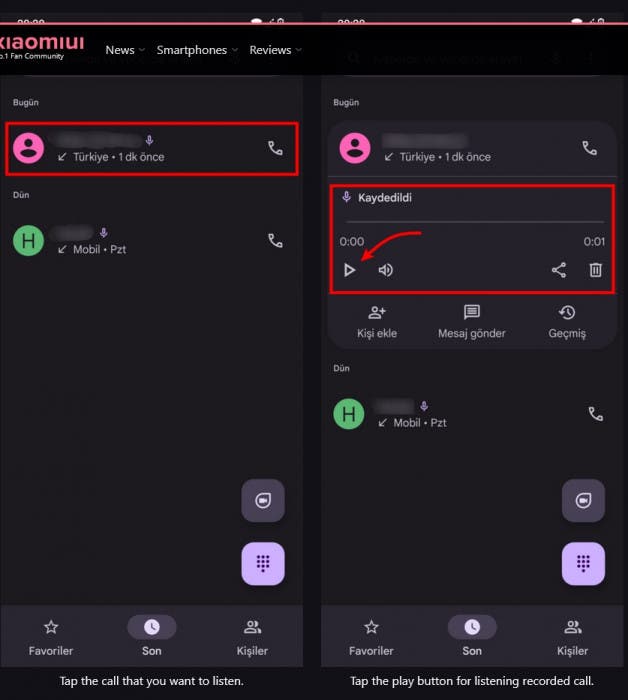
Είναι αρκετά εύκολη η χρήση της δυνατότητας εγγραφής κλήσεων! Εάν δεν βλέπετε αυτήν τη λειτουργία στο Google Dialer, δεν είναι ακόμα διαθέσιμη για τη χώρα σας. Συνιστάται να περιμένετε για αυτό. Ή μπορείτε να ηχογραφήσετε τις συνομιλίες σας με εφαρμογές τρίτων. Ή ως έσχατη λύση μπορείτε να εγκαταστήσετε μια άλλη ROM στη συσκευή σας.
Κάποιες από τις αναρτήσεις μας μπορεί να περιέχουν συνδέσμους συνεργατών. Το Gizchina Greece μπορεί να λαμβάνει ένα μικρό ποσοστό, εάν κάνετε κλικ σε έναν σύνδεσμο και αγοράσετε κάποιο προιόν. Αν θέλετε περισσότερες λεπτομέρειες, εδώ μπορείτε να μάθετε πώς χρησιμοποιούμε τους συνδέσμους συνεργατών. Σας ευχαριστούμε για την υποστήριξη!
-----------
Ακολουθήστε το Gizchina Greece στο Google News για να μαθαίνετε πρώτοι και άμεσα, όλα τα τεχνολογικά νέα! Αν ψάχνετε HOT προσφορές, κάντε εγγραφή στο κανάλι μας στο Telegram!








